Safari nimmt eine Seite aus Chrome mit fixierten Registerkarten und zeigt Ihnen auf einen Blick, welche Registerkarten Audio abspielen. Es leiht sich auch einen Trick von iOS aus, um mit Apple TV für YouTube-Videos und Ähnliches zu spielen.
Safari dient schließlich zur Fixierung von Registern. Ich habe fast permanente Registerkarten in Chrome für Google Mail und Google Drive und habe sie seit Jahren verwendet. In Safari können Sie nun mit der rechten Maustaste auf eine Registerkarte klicken und sie an der linken Seite des Browsers anheften. Safari zeigt immer noch keine Favoriten auf seinen regulären Registerkarten, und für fixierte Registerkarten hat er etwas lockeren Halt. Angeheftete Registerkarten für Facebook und Twitter zeigen beispielsweise Favoriten, aber andere Websites, einschließlich Google Mail, zeigen ein generisches Symbol mit dem Anfangsbuchstaben der Website an. Dies macht es schwierig, den Überblick zu behalten, welche Registerkarten für festgehaltene Registerkarten in einer großen Gruppe vorhanden sind. Favicon oder nein, alle Symbole für fixierte Registerkarten sind grau, sofern Sie nicht mit der Maus darüber fahren oder die Registerkarte Ihre aktive Seite ist.
Chrome zeigt ein Lautsprechersymbol für alle Registerkarten, auf denen Audio abgespielt wird, und hilft Ihnen dabei, eine schädliche Website aufzuspüren, die plötzlich eine Videoanzeige abspielt. Safari ist noch besser, wenn ein Lautsprechersymbol für Registerkarten angezeigt wird, auf denen Audio abgespielt wird, und Sie auch darauf klicken können, um die Registerkarte stummzuschalten, sodass Sie die Seite nicht öffnen müssen, um Maßnahmen zu ergreifen. Safari bietet außerdem in der URL-Leiste neben dem Aktualisierungspfeil eine praktische Schaltfläche zum Stummschalten aller Funktionen.
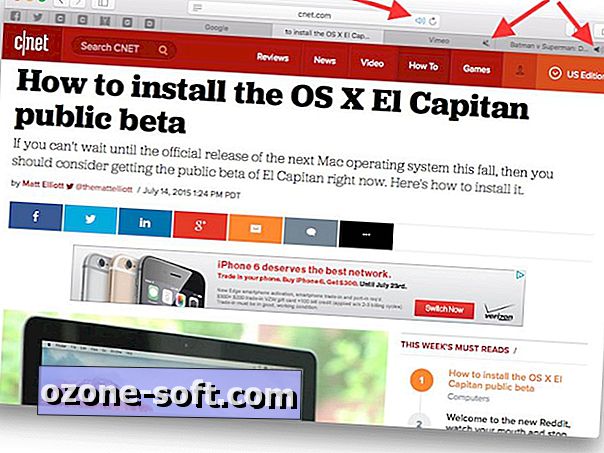
Wie von einem iOS-Gerät aus können Sie ein YouTube-Video über AirPlay an Ihr Fernsehgerät senden, ohne die gesamte Seite zu teilen. Klicken Sie einfach auf die AirPlay-Schaltfläche in der rechten unteren Ecke des YouTube-Players.
Erfahren Sie mehr über OS X El Capitan.











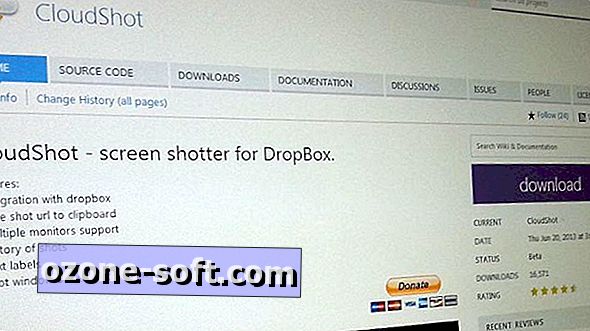

Lassen Sie Ihren Kommentar